|
|
Cliquez sur Effets de point > Espacement en accordéon pour créer des effets de perspective et d’ombrage. Cliquez à droite pour ajuster les paramètres. |
|
|
Cliquez sur Effets de point > Espacement en accordéon pour créer des effets de perspective et d’ombrage. Cliquez à droite pour ajuster les paramètres. |
La fonctionnalité Espacement en accordéon varie l’espacement de point entre dense et ouvert, produisant ainsi des effets d’ombrage et de couleurs difficiles à exécuter manuellement. Elle offre une façon facile de faire des variations dans un patron rempli et l’illusion de profondeur. Elle donne les meilleurs résultats avec le remplissage tatami. Quand vous l’utilisez, les paramètres d’espacement courants – y compris Espacement automatique et Espacement fractionnaire – ne sont pas pris en compte. Toutefois, d’autres paramètres s’appliquent toujours, y compris l’angle de point.

Cliquez sur l’icone Espacement en accordéon. L’effet est appliqué aux objets nouveaux ou sélectionnés, selon les paramètres courants de Espacement en accordéon.
Suggestion : A cause des points ouverts, il est préférable d’utiliser Espacement en accordéon sans Assise automatique.
Cliquez à droite sur l’icone Espacement en accordéon pour accéder à propriétés d’objet.
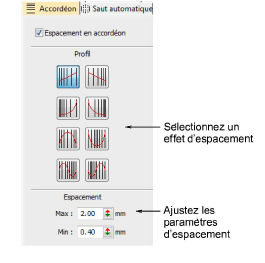
Dans le panneau Profil, sélectionnez un effet d’espacement.
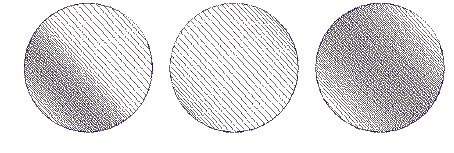
Dans le panneau Espacement, ajustez les valeurs d’espacement :
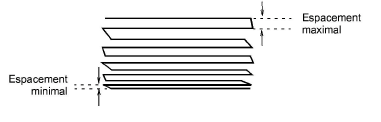
Utilisez l’outil Refaçonner pour ajuster l’angle du remplissage gradient. Voir également Ajuster les angles de point.

Suggestion : Appliquez l’effet Trapunto pour forcer les passages de parcours sous-jacents vers les bords d’un objet, afin qu’ils ne soient pas détectables au travers de la broderie ouverte. Il peut aussi s’avérer utile de désactiver Assise automatique.